Power BI -apuohjelman vianmääritys PowerPointille
Tässä artikkelissa kuvataan, mitä tehdä, jos näyttöön tulee seuraava virhesanoma, kun yrität käyttää Microsoft Power BI -apuohjelmaa.
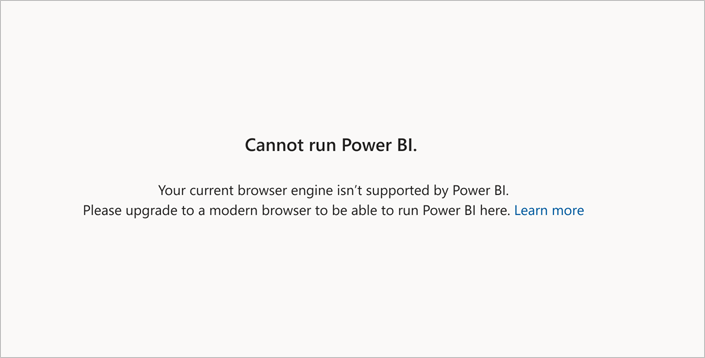
Miksi saan tämän virheen?
Todennäköisin syy virheen saamiseen on se, että WebView2:ta ei ole asennettu laitteeseesi. Power BI:n tarinankerronnan apuohjelma edellyttää WebView2:n, jotta Power BI voidaan suorittaa PowerPointissa. Jos WebView2:ta ei ole asennettu, se on asennettava, ennen kuin voit käyttää apuohjelmaa.
Saatat saada tämän virheen myös silloin, jos PowerPoint-esitys on suojattu Windows Information Protectionilla. WebView2:ta ja Power BI:n tarinankerronnan apuohjelmaa ei tueta tällaisissa esityksissä. Jos haluat lisätietoja, katso Ohjevalikko tiedät, onko esitykseni suojattu Windows information Protectionilla?.
Mikä WebView2 on?
Microsoft Edge WebView2 on ohjausobjekti, jota käytetään verkkopohjaisten ominaisuuksien tarjoamiseen Microsoft 365 -työpöytäsovelluksissa, kuten PowerPointissa. Se käyttää Microsoft Edgeä hahmontamismoduulina ja edellyttää, että Microsoft Edge WebView2 Runtime asennetaan laitteeseen, jossa Office-sovellus.
WebView2 on vakiona uusimmissa Windows-versioissa, mutta se ei välttämättä sisälly aiempiin versioihin. Jos Windows-versiosi ei sisällä WebView2:ta, se on asennettava manuaalisesti, jotta voit käyttää Power BI -apuohjelmaa.
Katso kohdasta Microsoft Edge WebView2 ja Microsoft 365 -sovellukset lisätietoja Office-apuohjelmat-suorituspalvelusta ja WebView2:sta.
WebView2:n asentaminen
WebView2:n asentaminen kestää vain minuutin. Voit hankkia ja asentaa sen kohdasta Lataa Microsoft Edge WebView2.
Kun asennus on valmis, varmista, että WebView2 on asennettu. Avaa apuohjelman sivuvalikko ja valitse Suojaustiedot. Näyttöön avautuu Suojaustiedot-ikkuna.
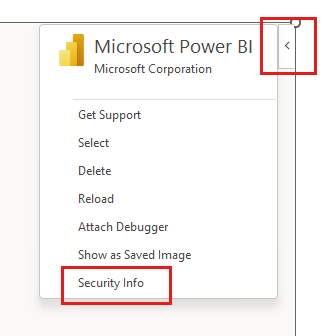
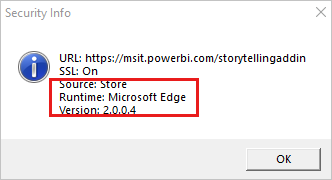
Jos tietoturvatietoikkunassa lukee Suorituksenaika: Microsoft Edge, WebView2 on asennettu.
Muistiinpano
Kun olet asentanut WebView2:n, voit joutua sulkemaan ja avaamaan uudelleen kaikki Office-sovellus.
Asensin WebView2:n, mutta Power BI:n tarinankerronnan apuohjelmaa ei vieläkään suoriteta
Jos WebView2 on asennettu, mutta et silti voi käyttää apuohjelmaa, syynä voi olla se, että laitteesi Office Build ja/tai Windows-versio eivät täytä vähimmäisvaatimuksia. Järjestelmän vähimmäisvaatimukset ovat seuraavat:
- Office-versio
- Jos sinulla on Microsoft 365 Office -tilaus: Koontiversio 16.0.13530.20424 tai uudempi.
- Jos sinulla on Officen ei-tilausversio: Office 2021 tai uudempi versio.
- Windows-versio
- Jos sinulla on Microsoft 365 Office -tilaus: Windows 8.1, Windows 10 tai Windows 11.
- Jos sinulla on Officen ei-tilausversio: Windows 10 tai uudempi.
Jos järjestelmä ei täytä edellä mainittuja vaatimuksia, sinun on päivitettävä Windows- ja/tai Office-versiot, ennen kuin voit suorittaa tarinankerronnan apuohjelman.
Muistiinpano
Office-koontiversioissa 16.0.13530.20424 tai uudempi ja aiempi kuin 16.0.14326.xxxxx järjestelmänvalvojan on päivitettävä rekisteriavain alla olevan rekisteriavaimen lisääminen -osiossa kuvatulla tavalla.
Jos laite ei täytä järjestelmän vähimmäisvaatimuksia, ongelma voi olla se, että esitys on suojattu Windows Information Protectionilla. WebView2:ta ei tueta tällaisissa esityksissä.
Seuraavissa osioissa kerrotaan, miten voit tarkistaa laitteesi Office Build- ja Windows-version sekä tarvittaessa sen, onko esitys suojattu Windows Information Protectionilla.
Tarkista Officen koontiversio ja tilauksen tyyppi
Valitse PowerPointissa Tiedostotili >ja paina sitten Tietoja PowerPointista. Näyttöön tulee seuraava tietoruutu. Pane merkille koontiversionumero ja tilauksen tai muun kuin tilauksen merkintä.
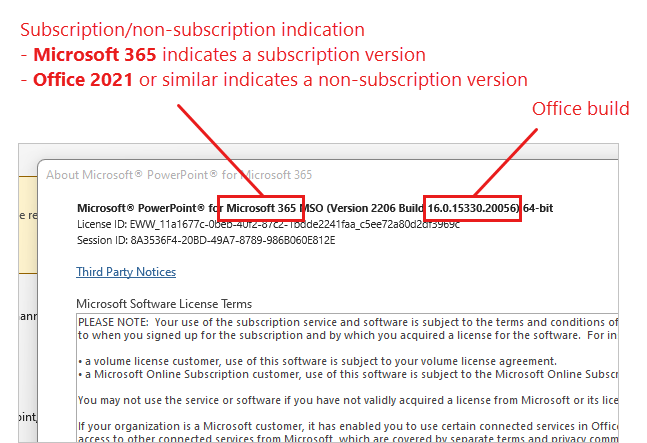
Windows-version tarkistaminen
Avaa Resurssienhallinta, napsauta hiiren kakkospainikkeella Tätä tietokonetta ja valitse Ominaisuudet. Huomioi Windowsin määritykset -osassa Windows-versio.

Rekisteriavaimen lisääminen
Jos sinulla on Microsoft 365 Office -tilaus ja Office-koontiversio laitteessasi on 16.0.13530.20424 tai uudempi kuin 16.0.14326.xxxxx, joku, jolla on järjestelmänvalvojan oikeudet laitteessasi, voi seuraavien vaiheiden avulla luoda rekisteriavaimen, joka mahdollistaa apuohjelman käytön.
Avaa Rekisterieditori kirjoittamalla regedit aloitusvalikko hakupalkkiin ja valitsemalla Rekisterieditori-sovellus.
Siirry seuraavaan rekisteriavaimeen:
HKEY_CURRENT_USER\Software\Microsoft\Office\16.0\WefNapsauta kansiota
Wefhiiren kakkospainikkeella ja valitseNew > DWORD (32-bit) Value.Anna uudelle arvolle
Win32WebView2nimi .Kaksoisnapsauta uutta arvoa ja määritä sen arvotiedot arvoksi
1.Sulje Rekisterieditori.
Käynnistä Office-sovellus uudelleen.
Ohjevalikko tiedä, onko esitykseni suojattu Windows Information Protectionilla?
Power BI:n tarinankerronta ei toimi PowerPoint-esityksissä, jotka on suojattu Windows Information Protectionilla (WIP), joka tunnettiin aiemmin nimellä Enterprise Data Protection (EDP). Tämä johtuu siitä, että WebView2:ta, jota Power BI -apuohjelma edellyttää PowerPointille, ei tueta, kun Windows Information Protection on käytössä.
Jos saat Power BI:n suorittaminen ei onnistu - virheen, vaikka olet varma, että WebView2 on asennettu tietokoneeseesi ja että järjestelmäsi täyttää vähimmäisvaatimukset, tarkista seuraavien ohjeiden avulla, voiko WIP-suojaus aiheuttaa ongelmasi.
- Tietokoneen PowerPoint-esitystiedostoissa tiedoston omistajuus -sarakkeessa Resurssienhallinta on teksti Toimi, jos tiedosto on suojattu WIP-ohjelmalla.
- Avaa SharePointiin tai OneDriveen tallennetut PowerPoint- tai OneDrive-esitystiedostot Microsoft Edgessä. Salkkukuvake osoiterivillä (alla) näkyy, jos WIP suojaa tiedostoja.
